Snabb handledning om hur man hämtar raderad samtalshistorik på iPhone
Du kanske inte tänker två gånger på din samtalshistorik i iPhone förrän den försvinner. Du kanske har försökt rensa ett samtal och raderat hela listan istället. Eller kanske har du uppdaterat din enhet och märkt att loggen plötsligt var tom. Det händer oftare än du tror, och när det väl händer kanske du börjar undra hur man återställer raderad samtalshistorik på iPhoneDen här artikeln går igenom de enkla stegen du kan vidta för att återställa de förlorade samtalen, så att du kan komma tillbaka på rätt spår utan stress.
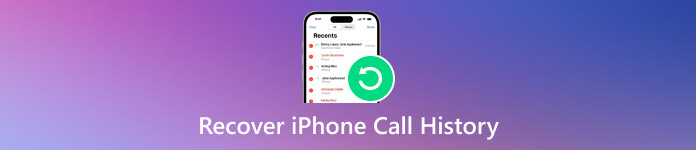
I den här artikeln:
- Del 1: Kan jag återställa raderad samtalshistorik på min iPhone
- Del 2: Hur man återställer/hämtar raderad samtalshistorik på iPhone utan säkerhetskopiering
- Del 3: Hur man får borttagen samtalshistorik på iPhone utan dator via iCloud
- Del 4: Hur man ser borttagen samtalshistorik på iPhone från iTunes/Finder Backup
Del 1: Kan jag återställa raderad samtalshistorik på min iPhone
Ja, det är möjligt att återställa raderad samtalshistorik på din iPhone. Vilken metod du använder beror dock på om du har en säkerhetskopia eller inte. Vissa verktyg kräver en, medan andra låter dig återställa data även utan den. Om du raderade ett nummer av misstag och behöver få tillbaka det finns det beprövade lösningar som kan hjälpa till.
Här är ett enkelt diagram som jämför vanliga metoder för att hjälpa dig att avgöra vad som fungerar bäst. Det visar om du behöver en säkerhetskopia eller en dator och om du kan förhandsgranska dina data innan du återställer dem. Detta kommer att vägleda dig i att välja det bästa sättet att återställa raderad samtalshistorik på iPhone, utan säkerhetskopia eller med en.
| Metoder | imyPass iPhone Data Recovery | iCloud | iTunes eller Finder |
| Säkerhetskopieringsfil krävs för återställning | Nej | Ja | Ja |
| Kräver en dator för att återställa | Ja | Nej | Ja |
| Förhandsgranska före dataåterställning | Ja | Nej | Nej |
| Svårt att använda | Enklast | Genomsnitt | Genomsnitt |
| Bearbetning av återställningstid | Snabbast | Långsam | Långsam |
Del 2: Hur man återställer/hämtar raderad samtalshistorik på iPhone utan säkerhetskopiering
imyPass iPhone Data Recovery är ett enkelt alternativ för användare vars samtalsloggar är borta och inte har någon säkerhetskopia. Appen går direkt till din telefon eller dator för att återställa data som du inte sparade innan den raderades. Verktyget kräver inte en fullständig återställning eftersom du kan välja bara de samtalsloggar du vill se och återställa dem. Det stöder också återställning från både iCloud- och iTunes-säkerhetskopior, vilket ger mer kontroll och flexibilitet. För användare som söker efter hur man återställer raderad samtalshistorik på iPhone utan att behöva göra en fullständig återställning eller förlora annan data, erbjuder imyPass ett rent och fokuserat sätt att få resultat snabbt.
Hämta den senaste versionen av iPhone Data Recovery till din dator genom att klicka på lämplig knapp här. Följ installations- och konfigurationsprocessen innan du startar och använder programmet.
Nu när appen körs på ditt gränssnitt klickar du på Återställ från iOS-enhet, anslut sedan iOS-enheten du vill återställa samtalshistoriken på, markera Förtroendeoch tryck på Starta skanning.
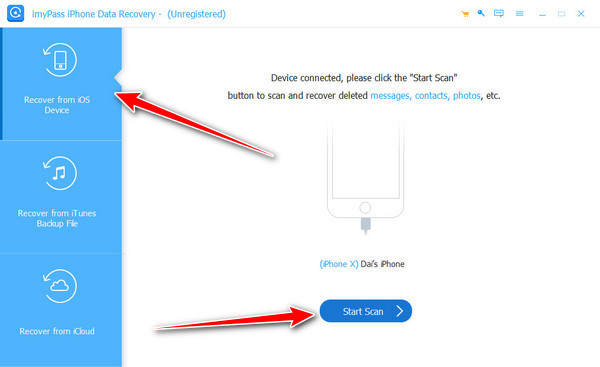
Under Meddelanden och kontakter, markera knappen för Samtalshistorik för att se alla historikloggar, inklusive de borttagna. Härifrån kan du markera knappen för varje nummer du vill återställa och klicka på Återställ knappen för att fortsätta.
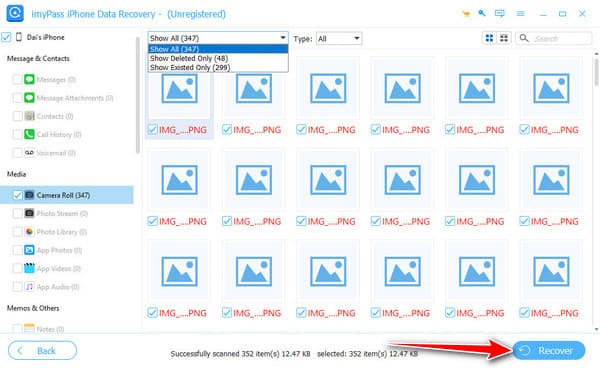
När du är klar anger du var du vill spara samtalshistorikinformationen på datorn och klickar på Öppnaoch tryck slutligen på Återställ knappen för att starta exporten.
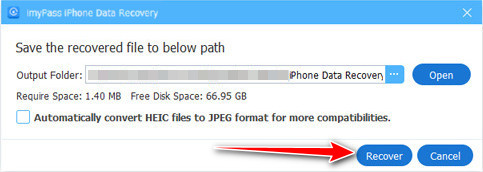
Del 3: Hur man får borttagen samtalshistorik på iPhone utan dator via iCloud
iCloud är en molnbaserad lagringstjänst från Apple som automatiskt säkerhetskopierar viktig data från din iPhone, inklusive hämtar foton, kontakter, meddelanden och samtalshistorik, om funktionen är aktiverad. Eftersom den fungerar trådlöst i bakgrunden kan iCloud ofta lagra en aktuell ögonblicksbild av din enhet utan att du behöver göra någonting. Detta gör den användbar när du försöker återställa förlorad information utan att behöva en dator. För de som undrar hur man får borttagen samtalshistorik på iPhone, erbjuder iCloud ett sätt att återställa den informationen genom att synkronisera den från en tidigare säkerhetskopia som lagrats i ditt konto. Även om det kanske inte erbjuder selektiv återställning, är det fortfarande ett populärt alternativ för användare som föredrar att göra allt direkt från sin iPhone.
Gå till inställningar appen, hitta Allmän, Välj den Återställa, och välj Radera allt innehåll och alla inställningar från alternativen som visas på din iPhone.
Efter det, välj Radera nuAnge ditt lösenord om du blir ombedd. Vänta tills processen är klar, konfigurera enheten och välj Återställ från iCloud Backupoch logga in på ditt Apple-ID-konto.

Här väljer du den senaste iPhone-säkerhetskopian du vill återställa och väntar tills bearbetningen är klar. När den är klar går du till samtalshistoriken och ser om loggarna för numret du letar efter finns där.
Del 4: Hur man ser borttagen samtalshistorik på iPhone från iTunes/Finder Backup
iTunes och Upphittare är skrivbordsverktyg utvecklade av Apple som låter användare säkerhetskopiera och hantera sina iPhones med hjälp av en Mac- eller Windows-dator. Dessa säkerhetskopior inkluderar en fullständig kopia av enhetens data vid den tidpunkt då de gjordes, inklusive samtalshistorik. Om du regelbundet synkroniserar din iPhone med din dator kanske du redan har en säkerhetskopia som innehåller de raderade samtalsloggarna du behöver.
För de som undrar hur man ser raderad samtalshistorik på iPhone kan återställning från en iTunes- eller Finder-säkerhetskopia hjälpa till att hämta den informationen. Den här metoden ersätter dock all aktuell data med säkerhetskopian, så den används bäst när du är säker på att iTunes-programvarusäkerhetskopiering rymmer det du letar efter.
Öppna iTunes eller Finder-appen du vill använda och anslut sedan iOS-enheten.
Välj den iPhone ikonen som visas för att komma åt den och tryck på knappen Återställ säkerhetskopia från Säkerhetskopieringar.

Välj den säkerhetskopia du vill hämta från listan som visas, klicka på Återställoch ange lösenordet på säkerhetskopian, särskilt om den är krypterad.
Slutsats
Att förlora sin samtalshistorik kan kännas frustrerande, särskilt om den innehåller viktiga nummer eller detaljer som du glömt att spara. Men som du har sett i den här guiden finns det flera sätt att återställa eller visa den informationen, oavsett om du har en säkerhetskopia eller inte. Verktyg som imyPass gör återställning möjlig även utan säkerhetskopior, medan iCloud och iTunes erbjuder mer traditionella metoder om du regelbundet synkroniserar din enhet. Om du fortfarande undrar... hur man kontrollerar raderade samtalshistorik på iPhone, svaret beror på vilken metod som bäst passar din situation. Med rätt steg och verktyg är det enklare än du kanske tror att få tillbaka dina samtalsloggar.
Heta lösningar
-
Återställ data
- Återställ WhatsApp View Once Photo
- Återställ raderade TikTok-videor på mobilen
- Återställ raderat Facebook-foto
- Återställ Viber-meddelanden, foton etc.
- Återställ raderade Snapchat-foton
- 5 bästa appar för kontaktåterställning
- Återställ raderade Discord-meddelanden
- AppGeeker iOS Data Recovery Review
- Återställ data från DFU-läge
- Kan inte återställa iPhone-säkerhetskopia
-
Lås upp iOS
-
iOS-tips
-
Lösenordstips
iPhone dataåterställning
Återställ raderad eller förlorad iPhone-data
Gratis nedladdning Gratis nedladdning
